
रिकभरी पोइन्टहरू विन्डोजका कुञ्जी सुविधाहरू हुन् जब कुनै समस्या हुन्छ। यद्यपि यो बुझ्न लायक छ कि उनीहरूले हार्ड डिस्कमा बरु ठाउँ कब्जा गर्न सक्दछन् यदि तपाईं तिनीहरूलाई समयमै मेटाउन सक्नुहुन्न भने। अर्को, हामी विन्डोज in मा सबै अप्रासंगिक रिकभरी रिकभरी फिगरहरू बन्द गर्ने 2 विकल्पहरू विश्लेषण गर्नेछौं।
विन्डोज in मा रिकभरी पोइन्टहरू हटाउँदै
त्यहाँ कार्य सुल्झका लागि केही तरिकाहरू छन्, तथापि, तिनीहरू दुई वर्गमा विभाजन गर्न सकिन्छ: तेस्रो-पक्ष कार्यक्रम वा अपरेटिंग प्रणालीको प्रयोग। पहिले सामान्यतया स्वतन्त्र रूपमा ती ब्याकअपहरू छनौट गर्न सक्ने क्षमता प्रदान गर्दछ जुन मेटिनु आवश्यक छ, आवश्यक छोड्दै। विन्डोजले छनौटमा प्रयोगकर्तालाई सीमित गर्दछ, एक पटकमा सबै कुरा हटाउँदै। तपाईंको आवश्यकतामा आधारित, उपयुक्त विकल्प चयन गर्नुहोस् र यसलाई लागू गर्नुहोस्।यो विधि विघटित मानिनु पर्छ। जब तपाई देख्नुहुन्छ, तपाइँ ब्याकअप हटाउन सक्नुहुन्छ, तर तपाईं सबै टाढा सक्नुहुन्छ - आफ्नो विवेकमा।
विधि 2: विन्डोज उपकरणहरू
अपरेटिंग प्रणाली, निश्चित रूपमा, रिकभरीलाई सफा गर्न सक्षम छ जहाँ रिकभरी पोइन्टहरू भण्डारण गरिएको छ, र यसले प्रयोगकर्ताको अनुरोधमा गर्दछ। यस विधिसँग एक अधिक फाइदा र अघिल्लो एकको अभाव छ: तपाईं सबै पोइन्टहरू मेटाउन सक्नुहुनेछ, अन्तिम ब्याकअपबाट, तर यो छनौटकर्तालाई हटाउने अनुमति छ ।
- शीर्ष प्यानलमा "मेरो कम्प्युटर" खोल्नुहोस् र शीर्ष प्यानलमा "प्रणाली गुणहरू" मा क्लिक गर्नुहोस्।
- नयाँ विन्डो खोलिनेछ, जहाँ बायाँ प्यानल प्रयोग गरेर, "प्रणाली सुरक्षा" जानुहोस्।
- उही नामको ट्याबमा हुँदा, "सुरक्षा सेटिंग्स" मा ब्लकमा, "सेट ..." बटनमा क्लिक गर्नुहोस्।
- यहाँ "डिस्क स्पेस को उपयोग" ब्लक, "मेट्नुहोस्" मा क्लिक गर्नुहोस्।
- एउटा चेतावनी सबै पोइन्टहरू को पछिल्लो हटाउने क्रममा देखा पर्नेछ जहाँ तपाईं भर्खर "जारी राख्नुहोस्" क्लिक गर्नुहोस्।
- तपाईले प्रक्रियाको सफल समाप्तिको सूचना देख्नुहुनेछ।
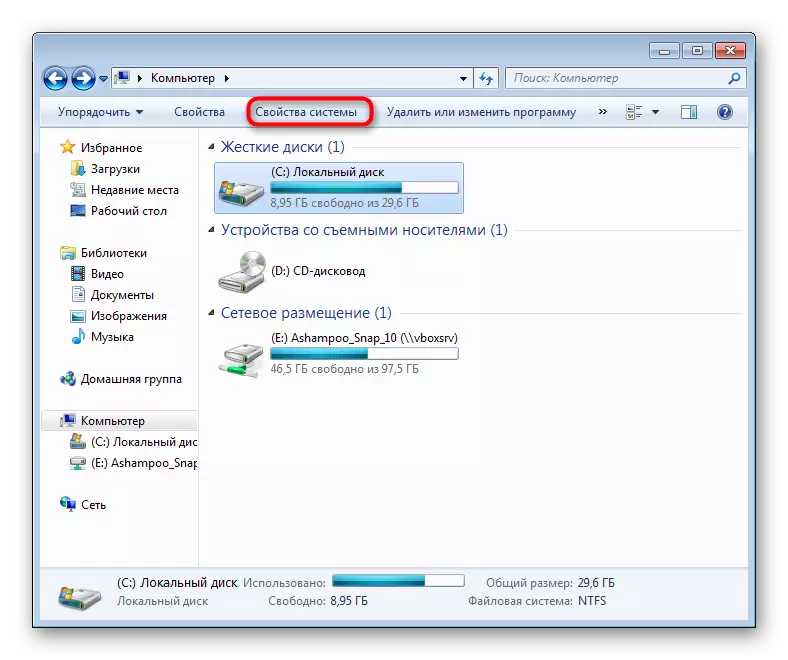
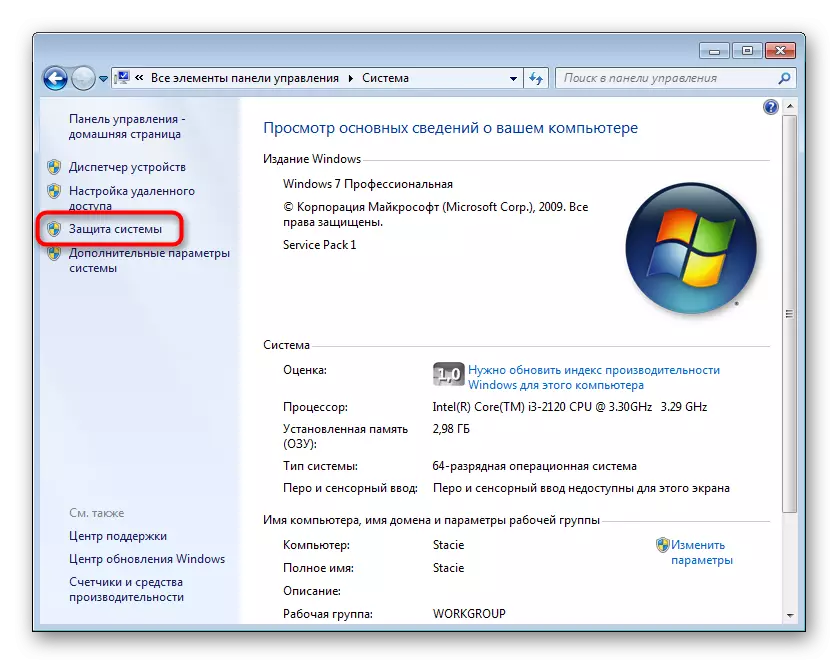
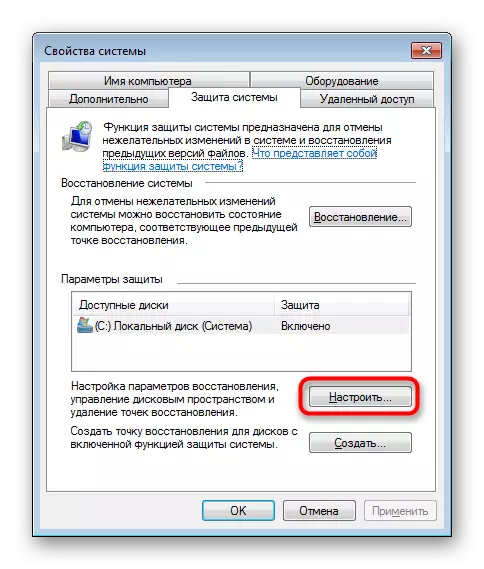
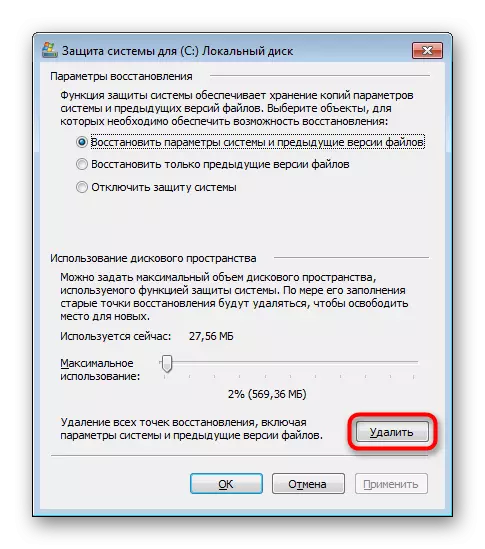
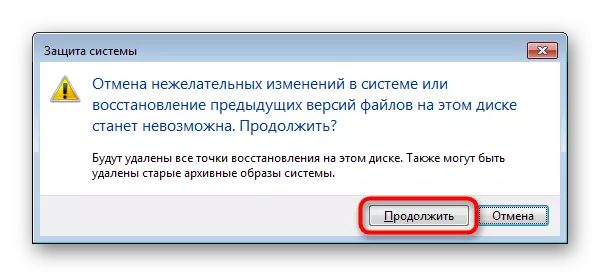

खैर, विन्डोमा "प्रणाली संरक्षण" विकल्पहरूको साथ उपलब्ध छ, जुन ब्याकअपहरू मात्र नभई, रिकभरी पोइन्टहरू भण्डारण गर्न अधिकतम आकार सम्पादन गर्न सक्ने क्षमता पनि। हुनसक्छ त्यहाँ धेरै ठूलो प्रतिशत छ, किनकि हार्ड ड्राइव केको कारणले ब्याकअपहरूसँग अभिभूत हुन्छ।
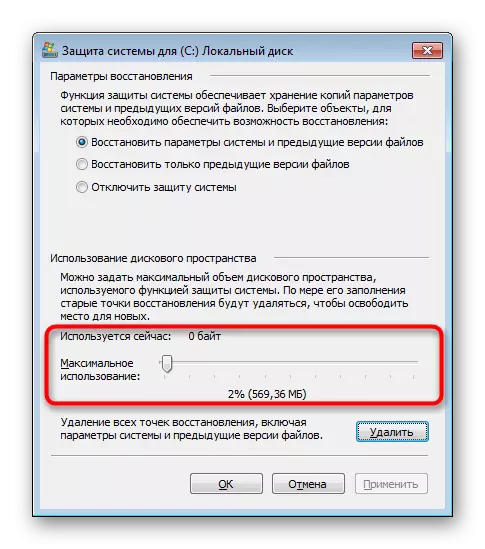
त्यसोभए, हामीले अनावश्यक ब्याकअपहरूको आंशिक वा पूर्ण रूपमा हटाउनका लागि दुई विकल्पहरू देख्यौं। जब तपाईं देख्न सक्नुहुन्छ, तिनीहरू कुनै जटिल हुँदैनन्। सावधान रहनुहोस्, रिकभरी पोइन्टहरूबाट पीसी सफा गर्नुहोस् - कुनै पनि समयमा उनीहरू ह्यान्डमा आउन र ध्वनि हटाउनका लागि सफ्टवेयर द्वन्द्व वा राशि कार्यहरूको परिणामस्वरूप।
हेर्नुहोस्:
विन्डोज in मा एक रिकभरी पोइन्ट कसरी सिर्जना गर्ने
विन्डोज in मा प्रणाली पुनर्स्थापना गर्दै
